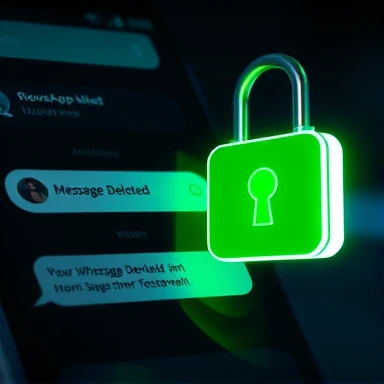
بازگرداندن پیام های حذف شده واتساپ
دیدن پیام های حذف شده
در دنیای امروز، واتساپ به یکی از ابزارهای اصلی ارتباطی ما تبدیل شده است. از پیامهای متنی ساده گرفته تا عکسها و ویدیوهای خاطرهانگیز، این برنامه بخشی جدانشدنی از زندگی روزمره بسیاری از ماست. اما گاهی پیش میآید که به اشتباه یا حتی عمداً پیامهایی را حذف کنیم و بعد پشیمان شویم. شاید آن پیام حاوی اطلاعات مهمی بوده یا بخشی از یک مکالمه ارزشمند را تشکیل میداده است.
خبر خوب این است که راههایی برای بازگرداندن این پیامهای حذف شده وجود دارد . در این مقاله، ما به شما پنج روش موثر و کاربردی را آموزش میدهیم که با استفاده از آنها میتوانید پیامهای حذف شده واتساپ خود را بازیابی کنیدواتساپ، مشاهده پیام های حذف شده. این روشها هم برای کاربران اندروید و هم iOS طراحی شدهاند و به گونهای توضیح داده شدهاند که هیچ ابهامی برای شما باقی نماند.
روش اول: بازیابی از پشتیبانگیری ابری واتساپ
واتساپ به طور هوشمندانهای امکان تهیه نسخه پشتیبان از چتهای شما را فراهم کرده است و این قابلیت میتواند اولین راه نجات برای بازیابی پیامهای حذف شده باشد. این برنامه از سرویسهای ابری استفاده میکند: برای اندروید، این سرویس Google Drive است و برای iOS، iCloud. اگر پیش از حذف پیامها، پشتیبانگیری ابری فعال بوده باشد، شانس زیادی برای بازگرداندن آنها دارید.
برای کاربران اندروید، ابتدا باید بررسی کنید که آیا پشتیبانگیری فعال است یا خیر. کافی است به تنظیمات واتساپ بروید، گزینه Chats را انتخاب کنید و سپس به بخش Chat backup سر بزنید.
در این قسمت، تاریخ آخرین پشتیبانگیری و اینکه آیا به Google Drive متصل است یا نه را میبینید. اگر همه چیز مرتب است، واتساپ را از گوشی خود حذف کنید و دوباره از Google Play Store نصب کنید. هنگام ورود با شماره تلفنتان، برنامه به طور خودکار نسخه پشتیبان را پیدا میکند و از شما میپرسد که آیا میخواهید چتها را بازیابی کنید. با زدن گزینه Restore، پیامهای شما به حالت قبل برمیگردند.

کاربران iOS هم باید همین مسیر را طی کنند، با این تفاوت که به جای Google Drive، از iCloud استفاده میکنند. در تنظیمات واتساپ، به Chats و سپس Chat Backup بروید و مطمئن شوید که نسخه پشتیبان اخیر دارید. بعد، واتساپ را حذف کنید و از App Store دوباره نصبش کنید.
هنگام ورود، گزینه Restore Chat History را انتخاب کنید تا پیامها بازیابی شوند. نکته مهم این است که این روش فقط در صورتی جواب میدهد که نسخه پشتیبان قبل از حذف پیامها تهیه شده باشد. همچنین، پیامهایی که بعد از آخرین پشتیبانگیری دریافت کردهاید، ممکن است از دست بروند.
روش دوم: بازیابی از پشتیبانگیری محلی (ویژه اندروید)
یکی از مزایای کاربران اندروید این است که واتساپ علاوه بر پشتیبانگیری ابری، نسخههای محلی را هم روی دستگاه ذخیره میکند. این نسخهها به صورت روزانه ایجاد میشوند و تا هفت روز گذشته را نگه میدارند. این یعنی اگر پیامها را به تازگی حذف کردهاید، احتمالاً هنوز شانسی برای بازیابی آنها از حافظه گوشی دارید.

برای شروع بازگرداندن پیام های حذف شده واتساپ، به فایل منیجر گوشیتان بروید و پوشه /sdcard/WhatsApp/Databases یا /Internal Storage/WhatsApp/Databases را پیدا کنید. در این پوشه، فایلهایی با نامهایی مثل msgstore-YYYY-MM-DD.1.db.crypt14 میبینید که تاریخ پشتیبانگیری را نشان میدهند.
فایلی که تاریخش به زمان قبل از حذف پیامها برمیگردد را انتخاب کنید و نامش را به msgstore.db.crypt14 تغییر دهید. حالا واتساپ را حذف و دوباره نصب کنید. هنگام ورود، برنامه این فایل را شناسایی میکند و با انتخاب Restore، پیامهایتان برمیگردند. این روش نسبت به پشتیبانگیری ابری این مزیت را دارد که میتوانید دقیقاً از یک روز خاص بازیابی کنید و پیامهای جدیدتر را کمتر از دست بدهید، به شرطی که فایل موردنظر هنوز در دسترس باشد.
روش سوم: استفاده از نرمافزارهای بازیابی اطلاعات بازگرداندن پیام های حذف شده واتساپ
- اگر روشهای بالا جواب نداد، میتوانید سراغ ابزارهای حرفهایتر بروید. نرمافزارهای بازیابی اطلاعات شخص ثالث میتوانند دستگاه شما را اسکن کنند و دادههای حذف شده، از جمله پیامهای واتساپ را پیدا کنند. ابزارهایی مثل iMyFone D-Back (لینک دانلود از اپ استور)، Dr.Fone (لینک دانلود از گوگل پلی /دانلود برای آیفون )، و Tenorshare UltData (لینک دانلود از گوگل پلی /لینک دانلود از بازار )، از گزینههای معتبر هستند که هم برای اندروید و هم iOS کار میکنند.
برای استفاده از این ابزارها، ابتدا نرمافزار را روی کامپیوترتان نصب کنید و گوشی را با کابل به آن وصل کنید. بعد از اجرای برنامه، گزینه بازیابی دادههای واتساپ را انتخاب کنید و صبر کنید تا اسکن دستگاه تمام شود. در نهایت، پیامهای حذف شده را میبینید و میتوانید آنها را به گوشیتان برگردانید.
البته باید دقت کنید که این نرمافزارها گاهی پولی هستند و موفقیتشان به این بستگی دارد که بعد از حذف پیامها، دادهها روی حافظه دستگاه بازنویسی نشده باشند. برای همین، بهتر است هرچه زودتر اقدام کنید و از استفاده زیاد از گوشی تا زمان بازیابی خودداری کنید.
روش چهارم: بازیابی رسانه از حافظه دستگاه بازگرداندن پیام های حذف شده واتساپ
اگر پیامهای حذف شده شما شامل عکس، ویدیو یا فایلهای دیگر باشد، ممکن است بتوانید آنها را جدا از متن پیامها بازیابی کنید. واتساپ این فایلها را در حافظه دستگاه ذخیره میکند و حتی بعد از حذف پیام، ممکن است هنوز در دسترس باشند.
در اندروید، به فایل منیجر بروید و پوشه /WhatsApp/Media را باز کنید. در این پوشه، زیرمجموعههایی مثل WhatsApp Images یا WhatsApp Video میبینید که رسانههای ارسالی و دریافتی را نگه میدارند. فایل موردنظرتان را جستجو کنید؛ اگر آن را پیدا کردید، حتی بدون خود پیام، رسانه در اختیارتان است.
برای کاربران iOS، اگر تنظیمات واتساپ را طوری تنظیم کرده باشید که رسانهها به صورت خودکار در گالری ذخیره شوند، به اپلیکیشن Photos بروید و پوشهها را چک کنید. این روش برای پیامهای متنی کار نمیکند، اما برای بازیابی عکسها و ویدیوها راهی سریع و ساده است.
روش پنجم: بررسی تاریخچه اعلانها (ویژه اندروید)
برای پیامهایی که به تازگی حذف شدهاند، یک ترفند جالب در اندروید وجود دارد: استفاده از تاریخچه اعلانها. اگر پیام را دریافت کردهاید و اعلانش را دیدهاید، ممکن است بتوانید محتوای آن را از لاگ اعلانها پیدا کنید. برای این کار، به یک برنامه مثل Notification History Log (لینک دانلود از گوگل پلی / لینک دانلود بازار) نیاز دارید.
این برنامه را از Google Play Store نصب کنید، بازش کنید و به بخش تاریخچه اعلانها بروید. اعلانهای مربوط به واتساپ را پیدا کنید؛ اگر پیام قبل از حذف در اعلانها ثبت شده باشد، متنش را آنجا میبینید. این روش محدودیتهایی دارد: فقط برای پیامهایی کار میکند که اعلانشان را دیده باشید و برنامه تاریخچه اعلانها از قبل فعال بوده باشد. متأسفانه، در iOS چنین امکانی به صورت مستقیم وجود ندارد، چون سیستمعامل اپل دسترسی به تاریخچه اعلانها را محدود کرده است.
نکات، ترفندها و موارد مهم
خب، حالا که روشهای بازیابی رو یاد گرفتید، بیاید یه سری ترفند باحال و کاربردی رو با هم مرور کنیم که دیگه کارتون به جاهای باریک نکشه:
- پشتیبانگیری رو جدی بگیرید: همیشه مطمئن بشید که گزینه پشتیبانگیری خودکار واتساپ فعاله. تو اندروید میتونید توی تنظیمات چت، مشخص کنید هر چند وقت یه بار بکاپ بگیره. این کار مثل یه بیمه برای پیامهاتونه.
- پیامهای مهم رو ستارهدار کنید: اگه یه پیام براتون ارزشمنده، بزنین روش و ستارهدارش کنید. اینطوری راحت پیداش میکنید، ولی یادتون باشه ستارهدار کردن جلوی حذف شدنش رو نمیگیره.
- آرشیو بهتر از حذفه: به جای اینکه چتها رو پاک کنید، آرشیوشون کنید. چتهای آرشیو شده تو یه گوشه امن میمونن و هر وقت خواستید میتونید برگردونیدشون.
- حواستون به حذف کردن باشه: قبل از اینکه دکمه حذف رو بزنید، یه لحظه فکر کنید. اگه مطمئن نیستید، Delete for Me رو انتخاب کنید که حداقل پیام تو چت طرف مقابل بمونه.
- فایل منیجر خوب داشته باشید: برای اندرویدیها، یه برنامه مدیریت فایل درست و حسابی نصب کنید تا راحت به پوشههای واتساپ برسید و رسانههاتون رو چک کنید.
- واتساپ رو آپدیت نگه دارید: همیشه آخرین نسخه واتساپ رو داشته باشید. نسخههای جدیدتر معمولاً باگ کمتری دارن و امکانات بهتری برای بکاپ و امنیت میدن.
- فضای خالی رو چک کنید: اگه حافظه گوشیتون پر باشه، ممکنه بکاپها درست ذخیره نشن. هر از گاهی یه خونهتکونی توی حافظهتون بکنید.
امیدوارم این مقاله بازگرداندن پیام های حذف شده واتساپ حسابی به کارتون اومده باشه و دیگه نگران پیامهای حذف شدهتون نباشید. یادتون باشه پیشگیری بهتر از درمانه، پس از حالا به بعد بیشتر حواستون رو جمع کنید و از پیامهای مهم بکاپ بگیرید. اگه سوال یا مشکلی داشتید، توی کامنتها بگید تا کمکتون کنیم. موفق باشید!
منبع : جالب آموز

عالی بود